Нет звука по HDMI при подключении ноутбука или ПК к телевизору
 Одна из проблем, с которой можно столкнуться, подключая ноутбук к ТВ по кабелю HDMI — отсутствие звука на телевизоре (т.е. он воспроизводится на ноутбуке или колонках компьютера, но не на ТВ). Обычно такая проблема легко решается и далее в инструкции — возможные причины того, что по HDMI нет звука и способы их устранения в Windows 10, 8 (8.1) и Windows 7. См. также: Как подключить ноутбук к телевизору, Плохое качество изображения по HDMI.
Одна из проблем, с которой можно столкнуться, подключая ноутбук к ТВ по кабелю HDMI — отсутствие звука на телевизоре (т.е. он воспроизводится на ноутбуке или колонках компьютера, но не на ТВ). Обычно такая проблема легко решается и далее в инструкции — возможные причины того, что по HDMI нет звука и способы их устранения в Windows 10, 8 (8.1) и Windows 7. См. также: Как подключить ноутбук к телевизору, Плохое качество изображения по HDMI.
Примечание: в некоторых случаях (причем не очень редко) все далее описанные шаги по решению проблемы оказываются не нужны, а все дело в убавленном до нуля звуке (в плеере в ОС или на самом телевизоре) или случайно нажатой (возможно, ребенком) кнопкой Mute на пульте ТВ или ресивера, если он используется. Проверьте эти моменты, особенно если еще вчера всё работало исправно. Если при диагностике аудио устройства HDMI вы видите сообщение, что это устройство уже используется другим приложением, отдельное руководство по этой проблеме здесь: Это устройство уже используется другим приложением при выводе звука по HDMI.
Настройка устройств воспроизведения Windows
Обычно, когда в Windows 10, 8 или Windows 7 вы подключаете телевизор или отдельный монитор по HDMI к ноутбуку, звук автоматически начинает воспроизводиться на нем. Однако, бывают исключения, когда устройство воспроизведения не изменяется автоматически и остается прежним. Тут стоит попробовать проверить, имеется ли возможность вручную выбрать, на чем будет проигрываться аудио.
- Нажмите правой кнопкой мыши по значку динамика в области уведомлений Windows (справа внизу) и выберите пункт «Устройства воспроизведения». В Windows 10 1903, 1809 и 1803 чтобы попасть в устройства воспроизведения в меню выберите пункт «Открыть параметры звука», а в следующем окне — «Панель управления звуком», либо через Панель управления — Звук.

- Обратите внимание на то, какое из устройств выбрано в качестве устройства по умолчанию. Если это Динамики или наушники, но в списке также присутствуют NVIDIA High Definition Audio, AMD (ATI) High Definition Audio или какие-то устройства с текстом HDMI, нажмите по нему правой кнопкой мыши и выберите пункт «Использовать по умолчанию» (делайте это, когда телевизор уже подключен по HDMI).

- Примените сделанные настройки.
Вероятнее всего, этих трех шагов будет достаточно, чтобы решить проблему. Однако, может оказаться, что в списке устройств воспроизведения нет ничего похожего на HDMI Audio (даже если нажать правой кнопкой мыши по пустому месту списка и включить отображение скрытых и отключенных устройств), тогда, возможно, помогут следующие варианты решения проблемы.
Установка драйверов для HDMI аудио
Возможен вариант, что у вас не установлены драйверы для вывода аудио по HDMI, хотя драйверы видеокарты установлены (такое может быть, если при установке драйверов вы вручную задавали какие именно компоненты нужно установить).
Чтобы проверить, ваш ли это случай, зайдите в диспетчер устройств Windows (во всех версиях ОС для этого можно нажать клавиши Win+R на клавиатуре и ввести devmgmt.msc, а в Windows 10 также из меню правого клика по кнопке «Пуск») и откройте раздел «Звуковые, игровые и видеоустройства». Дальнейшие шаги:
- На всякий случай в диспетчере устройств включите показ скрытых устройств (в пункте меню «Вид»).
- Обратите внимание в первую очередь на количество звуковых устройств: если это единственная аудио-карта, то, судя по всему, драйверы на звук по HDMI действительно не установлены (об этом далее). Также возможен вариант, что устройство HDMI (обычно имеет в названии эти буквы, либо производителя чипа видеокарты) есть, но отключено. В этом случае, нажмите по нему правой кнопкой мыши и выберите пункт «Задействовать».

В случае, если в списке только ваша звуковая карта, то путь решения проблемы будет следующим:
- Загрузите драйверы для вашей видеокарты с официального сайта AMD, NVIDIA или Intel, в зависимости от самой видеокарты.
- Установите их, при этом, если вы используете ручную настройку параметров установки, обратите пристальное внимание на то, что драйвер звука по HDMI отмечен и устанавливается. Например, для видеокарт NVIDIA он носит название «Аудиодрайвер HD».

- По завершении установки перезагрузите компьютер.
Примечание: если по той или иной причине драйверы не устанавливаются, возможно, дело в каком-то сбое текущих драйверов (и проблема со звуком объясняется тем же самым). В этой ситуации можно попробовать полностью удалить драйверы видеокарты, а затем установить их заново.
Если звук с ноутбука по HDMI все также не воспроизводится на телевизоре
Если оба способа не помогли, при этом в устройствах воспроизведения точно выставлен нужный пункт, рекомендую обратить внимание на:
- Еще раз — проверьте настройки ТВ.
- Если есть такая возможность, попробуйте другой кабель HDMI, или проверить, будет ли передаваться звук по этому же кабелю, но с другого устройства, а не с текущего ноутбука или компьютера.
- В том случае, если для подключения по HDMI используется переходник или адаптер на HDMI, звук может и не получиться заставить работать. Если используется VGA или DVI на HDMI, то точно нет. Если DisplayPort — HDMI, то должно работать, но на некоторых адаптерах по факту звука нет.
Надеюсь, вам удалось решить проблему, если же нет — опишите подробно, что и как происходит на ноутбуке или компьютере при попытке выполнить шаги из руководства. Возможно, мне удастся вам помочь.
Дополнительная информация
Программное обеспечение, поставляемое с драйверами видеокарт, также может иметь собственные настройки вывода звука по HDMI для поддерживаемых дисплеев.

И хотя это редко помогает, загляните в настройки «Панель управления NVIDIA» (пункт находится в панели управления Windows), AMD Catalyst или Intel HD Graphics.
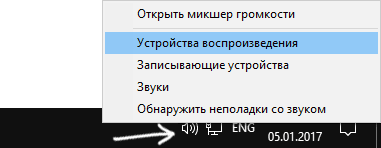
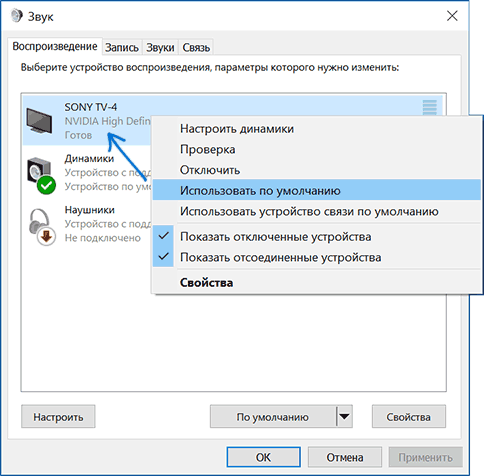

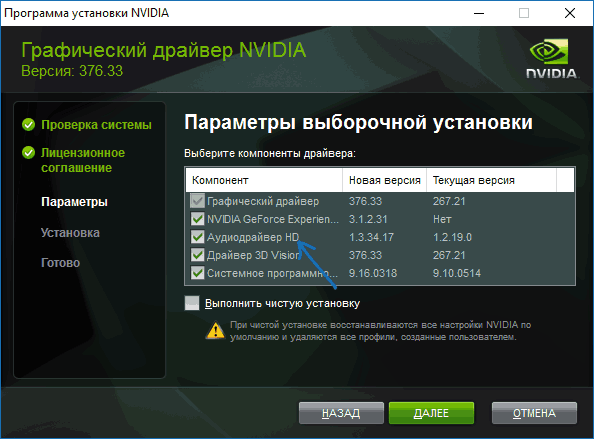
Бернар
СПАСИБО БОЛЬШОЕ!
Помог пункт №1.
Ответить
Виталий
У меня звук через DVI-D идёт на телевизор отлично!
А проблема в проводе была :))
Ответить
Игорь
Подскажите как устранить проблему, связанную с цепочкой подключения.
Из HDMI ноутбука (Windows 10) в HDMI ресивера АВ и из ресивера в HDMI телевизора.
Всё работает. Изображение в телевизоре, звук в ресивере.
Некоторое время назад, появилась неправильность.
При прослушивании музыки на ресивере с ноутбука, без телевизора, должен работать экран ноутбука. Но экран ноутбука гаснет после включения ресивера.
Или, включить всю цепочку, ноут — ресивер — ТВ, затем выключить ТВ, передача звука по HDMI прекращается, ноутбук играет на свои встроенные динамики, экран ноута не работает. После выключения ресивера включается экран ноутбука.
Как вернуть изображение на экране ноутбука с работающим ресивером?
Настройка в Параметрах экрана: Дублировать мониторы, Расширить … не помогает. Монитор ноута гаснет.
Ответить
Dmitry
Здравствуйте.
Боюсь у меня идей нет особо. Точнее они были (ресивер воспринимается как монитор и параметры мониторов на ноутбуке отключают встроенный дисплей при подключении внешнего), но, судя по комментарию, вы уже проверили (дублировать/расширить). Вариант «Показывать только на мониторе № таком-то» тоже пробовали?
Ответить
Игорь
Постоянно включено Показывать на мониторе 2 (только телевизор).
Переключение на Показывать на мониторе 1, экран ноутбука, не помогает.
Ответить
Игорь
Да, пробовал все варианты.
Благодарю за консультацию.
Похоже, требуется радикальное средство — переустановка Windows.
Ответить
Денис
в обед смотрел фильм, пришел на ужин звука нет. все проверил, попробовал, звука нет. кабель мыши перегрызли? а видео есть… куда пропал звук, если никто ничего не трогал.
Ответить
Ден
День добрый!
Может кто поможет советом….
Есть старый ноут — ультрабук Тошиба и старый же телик Самсунг. По HDMI соединены.
Проблемы такие… Переключишь звук на ТВ — изображение пропадает. Часто не подключается ТВ как второй монитор. От обоих проблем помогает только перезагрузка.
Менял кабели, обновлял драйвера — не меняется ничего :-(
На более новом ноуте все отлично работает.
Конечно, вдруг кто знает секрет Тошибы для HDMI) но более реалистичный вопрос — какое устройство можно выкл/вкл в диспетчере устройств, что бы обходиться без перезагрузки??? пробовал и видео, и звук — не помогает. Я бы и скрипт написал, знать бы только виновника…
Спасибо!
Ответить
Dmitry
Здравствуйте.
К сожалению, не могу ничего определенного сказать. Сам когда-то использовал ультрабук от той же тошибы с внешним монитором по HDMI (модель не помню, на 4-м поколении Core U), проблем не было.
Из идей: если после перезагрузки и до следующего завершения работы всегда всё в порядке, то попробуйте отключить быстрый запуск (функция в Windows 11, 10 и 8.1)
Ответить
Ден
Добрый день!
Спасибо за ответ!
Быстрый запуск как раз отключен, еще раз проверил электропитание.
Понаблюдал еще… Если включить ноут, а ТВ после полной загрузки видно как при инициализации второго монитора мигает значок HD-графики Intel. И вот тут 50/50 — или запуститься, или нет :-)))
И еще если ТВ как монитор не подключается, то можно обратно гибернацию ноут положить и обратно — может запуститься.
Видимо дело в драйверах все-таки… Вариантов с ними немного, но ничего не помогает.
Пробовал поискать в диспетчере устройств что можно выключить/включить, в том числе и скрытые. Не нашел ничего, что могло бы повлиять.
Ответить
Анастасия
Ничего не помогает. Думаю, драйвер звуковой карты как-то влияет на воспроизведение, потому что в наушниках звук есть. Если отключить все драйвера, кроме видеокарты, звук не появляется. Штука в том, что звуковая карта имеет драйвер пожилой, то ли под Висту, то ли под 7, а под 10 уже нет. Без карты никак — разъём звука разбит предыдущим владельцем. Но иногда приходится втыкать в телевизор, и что ж делать-то, совсем удалять драйвера на карту?
Ответить